갤럭시 잠금화면 음악 위젯 설정 방법 2가지 (표시 선택, 위치 변경)
안녕하세요. IT슬림입니다. 오늘 글에서는 갤럭시 잠금화면 음악 위젯 설정 방법 2가지를 소개드리도록 하겠습니다. 갤럭시를 사용하면서 음악을 들으면 화면을 꺼도 백그라운드로 노래가 계속 재생되는 것은 물론 잠금화면에 음악 위젯이 표시되어 잠금화면을 해제 하지 않고도 위젯을 통해 현재 재생 중인 곡을 빠르게 확인하거나 다음 곡으로 쉽게 넘기는 것이 가능합니다. 그래서 이러한 갤럭시 잠금화면 음악 위젯 기능은 필수적인 기능이라고 할 수 있는데 설정의 문제로 잠금화면 음악 위젯이 표시되지 않거나 너무 위치가 아래쪽에 표시되어 사용에 어려움을 겪을 때가 있습니다. 특히 이러한 문제는 삼성의 기본 음악 플레이어가 아닌 바이브, 벅스, 지니, 유튜브뮤직 등 별도의 음악 앱을 이용할 경우 위젯 문제가 더 많이 발생하게 되는데요. 그래서 이러한 해결책으로 이번 본문에서 갤럭시 잠금화면 음악 위젯 설정 방법으로 위젯이 어떻게 표시되게 하고 위치를 변경할 수 있는지 안내드리도록 하겠습니다. 이제 더 쉽고 편리하게 갤럭시에서 잠금화면 음악 위젯을 사용해보세요.
목차
1. 갤럭시 잠금화면 음악 위젯 표시 및 위치 변경 방법
갤럭시 잠금화면에 음악 위젯이 표시되지 않거나 너무 아래쪽에 표시되어 사용에 불편하다면 아래 방법으로 잠금화면의 가장 맨 상단으로 음악 위젯을 표시하여 더 편리하게 사용할 수 있습니다.

1. 갤럭시에서 설정 앱을 실행합니다.

2. 잠금화면 및 AOD 메뉴를 클릭합니다.

3. 위젯을 누릅니다.

4. 잠금화면 위젯에서 음악을 활성화합니다.

5. 우측 상단에서 순서 변경을 클릭합니다.

6. 음악 위젯의 우측 화살표 버튼을 길게 눌러 위로 끌어올립니다.

7. 맨 상단에 음악 위젯이 설정된 것을 확인합니다.

이제 잠금화면에 음악 위젯이 표시될 뿐만 아니라 내가 설정한 위젯 위치인 맨 상단에 음악 위젯이 보여지게 됩니다. 참고로 이러한 위젯은 잠금화면 시계를 한번 눌러 보여지게 되니 참고하여 활용해보시길 바랍니다.
2. 갤럭시 잠금화면 음악 위젯 표시 설정 방법
갤럭시 잠금화면 음악 위젯이 전혀 표시되지 않아 사용이 불가능하다면 내가 사용하는 음악 앱의 설정에서 잠금화면 표시를 활성화하여야 합니다. 아래 방법으로 잠금화면에 음악 위젯을 표시해보시길 바랍니다.

1. 갤럭시에서 설정 앱을 실행합니다.

2. 애플리케이션을 클릭합니다.
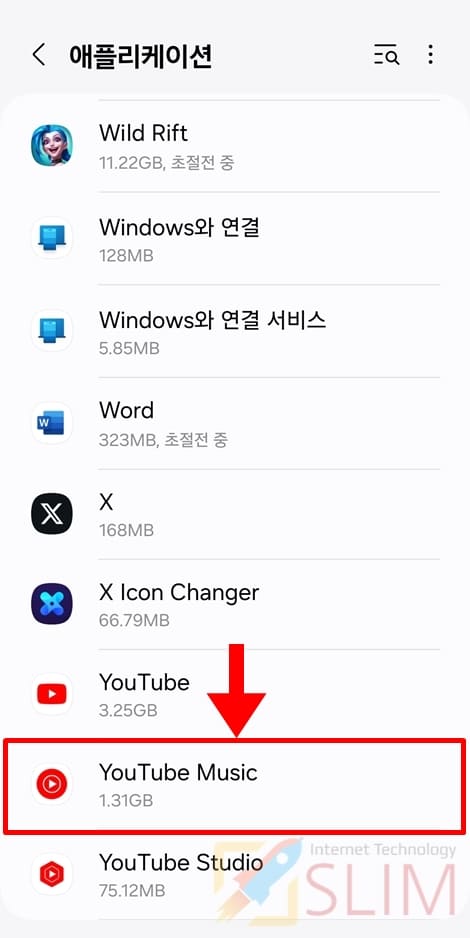
3. 잠금화면 음악 위젯으로 사용할 음악 앱을 선택합니다.

4. 알림을 클릭합니다.

5. 알림을 허용으로 활성화합니다.
6. 알림 방식에서 잠금화면, 배지, 팝업을 모두 허용합니다.

7. 하단에서 알림 카테고리를 클릭합니다.

8. 모든 항목을 활성화합니다.
9. 갤럭시 잠금화면 음악 위젯 설정이 완료되었습니다.
이제 내가 선택한 음악 앱을 실행해보시면 잠금화면 상태에서 위젯이 표시되어 제공되는 모든 간편 버튼 기능을 이용할 수 있습니다.
여기까지 IT슬림에서는 갤럭시 잠금화면 음악 위젯 설정 방법 2가지를 안내드렸습니다. 이렇듯 내가 원하는 위치에 내가 원하는 음악 위젯을 잠금화면에 표시할 수 있으니 편리하게 적용하여 이용해보시길 바랍니다.





